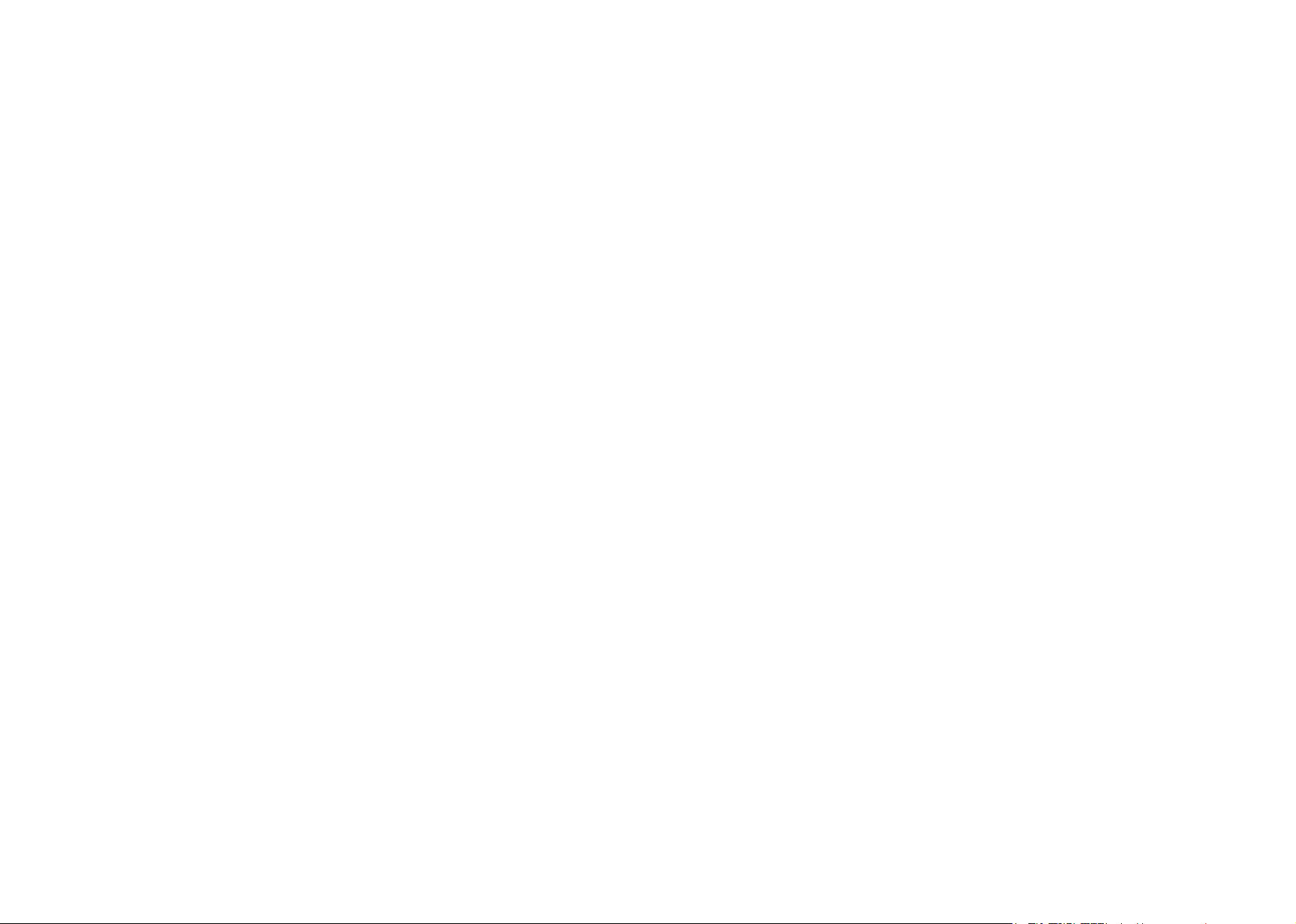
Benutzerhandbuch DCAM-005
Vielen Dank für den Erwerb der Dashcam DCAM-005. Dieses
Benutzerhandbuch hilft Ihnen bei der richtigen Verwendung und
gibt Ihnen weitere Hinweise im Umgang mit diesem Produkt.
Inbetriebnahme des Produktes
Auaden der Dashcam
Sie können den Akku der DCAM-005 wahlweise über das mitgelieferte USB-Kabel an einem Computer oder Notebook laden. Mit
dem ebenfalls enthaltenem KFZ-Ladekabel besteht die Möglichkeit, die Dashcam auch unterwegs im Auto mittels des Zigarettenanzünderanschlusses aufzuladen.
Ein- und Ausschalten der Kamera
Drücken und halten Sie die Ein- bzw. Ausschalttaste der Kamera
gedrückt, um die Kamera einzuschalten. Eine blaue Anzeigeleuchte informiert Sie über den Status der Kamera. Wenn Sie
die Ein- bzw. Ausschalttaste erneut gedrückt halten, erlischt die
blaue Anzeige und die Kamera schaltet sich aus.
Hinweis:
Die Kamera schaltet sich automatisch aus, sobald die Batterien
erschöpft sind. In diesem Fall sollte die Kamera an eine Stromquelle angeschlossen werden.
Micro-SD-Karte verwenden
Um Videos mit der DCAM-005 aufzeichnen zu können, benötigen Sie zunächst eine Micro-SD-Karte mit einer Kapazität von
maximal 32 GB. Schieben und drücken Sie die Karte so tief in
den dafür vorgesehenen Schacht, bis sie hörbar einrastet.
Um aufgenommene Videos auf den Computer zu übertragen,
schließen Sie die DCAM-005 mit dem USB-Kabel an Ihren Computer an. Die Dashcam wird als Wechseldatenträger angezeigt
und Videodateien können wie gewohnt mit dem Dateimanager
kopiert, verschoben und gelöscht werden.
Menü Einstellungen
Durch einen kurzen Druck auf die Menü-Taste erreichen Sie den
ersten Tab des Menüs „Video Einstellungen“. Ein zweites Drücken der Menü-Taste bringt Sie in den zweiten Tab des Menüs
„Kamera Einstellungen“. Benutzen Sie die Pfeiltasten, um durch
diese beiden Menüs zu navigieren und benutzen Sie die Bestätigungstaste, um bestimmte Elemente der Menüs zu öffnen und
Änderungen vorzunehmen. Wenn Sie alle gewünschten Einstellungen vorgenommen haben, drücken Sie die Menü-Taste ein
weiteres Mal, um das Menü für Einstellungen zu verlassen.
Zeit und Datum
Wie bereits erwähnt, drücken Sie die Menü Taste 2 Mal, um auf das
zweite Tab des Menüs zu kommen, die „Kamera Einstellungen“.
Benutzten Sie die Pfeiltasten, um den Menüpunkt Zeit/Datum anzusteuern und bestätigen Sie dies mit der Bestätigungstaste. Verwenden Sie die Pfeiltasten, um die gewünschten Daten einzustellen
(TT/MM/JJ) und drücken Sie erneut die Bestätigungstaste, um Ihre
Eingaben zu bestätigen. Drücken Sie die Menü Taste abschließend
erneut, um das Menü für Einstellungen zu verlassen.
Datum und Uhrzeit einblenden
Die Dashcam bietet die Möglichkeit, die aktuelle Uhrzeit und das
Datum in den aufgenommenen Videos einzufügen. Die Funktion
lässt sich unter dem Punkt „Date Stamp“ im Menü wahlweise ein(„On“) oder ausschalten („Off“).
Einstellen der Aufnahmeauösung
Die gewünschte Auösung der Videos kann im Menüpunkt „Resolution“ angepasst werden. Öffnen Sie dazu zunächst das Menü mit
der mittleren Taste auf der linken Seite des Displays und navigieren
Sie mit den Pfeiltasten zum genannten Punkt und bestätigen Sie
die Auswahl mit einem Druck auf die Taste „OK“. Wählen Sie nun
die gewünschte Auösung mittels der Pfeiltasten aus und bestätigen Sie Ihre Wahl mit einem erneuten Druck auf die Taste „OK“.
Fotomodus
Durch einen kurzer Druck auf die Modus-Auswahltaste wechselt die
Kamera in den Fotomodus. In der oberen linken Ecke des Displays
bendet sich nun ein Fotokamera-Symbol. Durch den Druck der
Bestätigungstaste wird ein Foto geschossen.
Videomodus
Durch einen kurzen Druck auf die Modus-Auswahltaste, wechselt
die Kamera in den Videomodus. In der oberen linken Ecke des Displays bendet sich nun ein Kamera Symbol. Ein kurzer Druck auf
die Bestätigungstaste genügt, um die Aufnahme zu starten. Das
Display blinkt einmal kurz auf und ein roter Punkt in der oberen
linken Ecke verrät, dass gerade eine Aufnahme stattndet.
Videoaufnahme starten
Die Videoaufnahme startet automatisch, sobald Sie die Dashcam
einschalten. Um die Aufnahme zu beenden oder erneut zu starten,
drücken Sie bitte die Taste „OK“.
Aufnahmedauer/Intervall festlegen
Mit der DCAM-005 können Sie festlegen, ob Sie Videodateien mit einer
bestimmten Länge in mehrere Dateien oder am Stück aufzeichnen
möchten. Voreingestellt ist ein Intervall von 3 Minuten, dieser ist änderbar auf 1 Minute, 5 Minuten und „Off“. Ist die Speicherkarte voll
und es läuft eine Aufnahme, beginnt die Dashcam die älteste Videodatei zu überschreiben. Darum ist es ratsam, die Aufnahme in mehrere
Videodateien aufzuteilen, so dass mit Beginn einer neuen Aufnahme
die vollständige, vorherige Aufnahme nicht verloren geht.
Audiospur aufzeichnen
Neben dem Video kann die Dashcam auch den Ton ihrer Umgebung
aufzeichnen. Diese Funktion lässt sich ebenfalls über das Menü erreichen und ebenso de- und aktivieren. Rufen Sie dazu das Menü auf
und wählen Sie den Punkt „Record Audio“ aus. Mit der Option „On“
aktivieren Sie die Audioaufnahme, mit der Option „Off“ schalten Sie
diese wieder aus.
Video/Foto Wiedergabemodus
Durch einen kurzen Druck auf die Modus-Auswahltaste, wechselt die
Kamera in den Wiedergabemodus. In der oberen linken Ecke des
Displays bendet sich nun ein Wiedergabe-Symbol.
Verwenden Sie die Pfeiltasten, um zu Ihrem gewünschten Foto/Video zu navigieren und starten Sie die Wiedergabe mit der Bestätigungstaste (nur Video).
Bewegungssensor de- und aktivieren
Es ist möglich die Dashcam so einzustellen, dass diese automatisch
die Aufnahme beginnt, sobald sie Bewegungen wahrnimmt. Um diese
Funktion ein- oder auszuschalten, rufen Sie zunächst das Menü mit der
mittleren Taste auf der linken Seite des Displays auf. Wählen Sie nun mit
den Pfeiltasten die Option „Motion Detection“ an und schalten Sie den
Bewegungssensor mit der Wahl „Off“ aus, oder mit „On“ an.
Technische Details
Anschluss: USB 2.0 und HDMI-Ausgang
Bildsensor: 5 MP HD Farbsensor
Bildschirm-Abmessung: 6,85 cm
Videoauösung: Max. 1920 x 1080 Pixel (30 FPS)
Video-Format: AVI
Video-Dateigröße: 2.5 MB/s (1920 x 1080 p)
Speicher: TF/microSD Karten (max. 32 GB)
Interne Batterie: 800 mAh
Eingangsleistung: 5 V DC, 800 mA
USB-Kabellänge: 80 cm
KFZ-Ladekabellänge: 380 cm
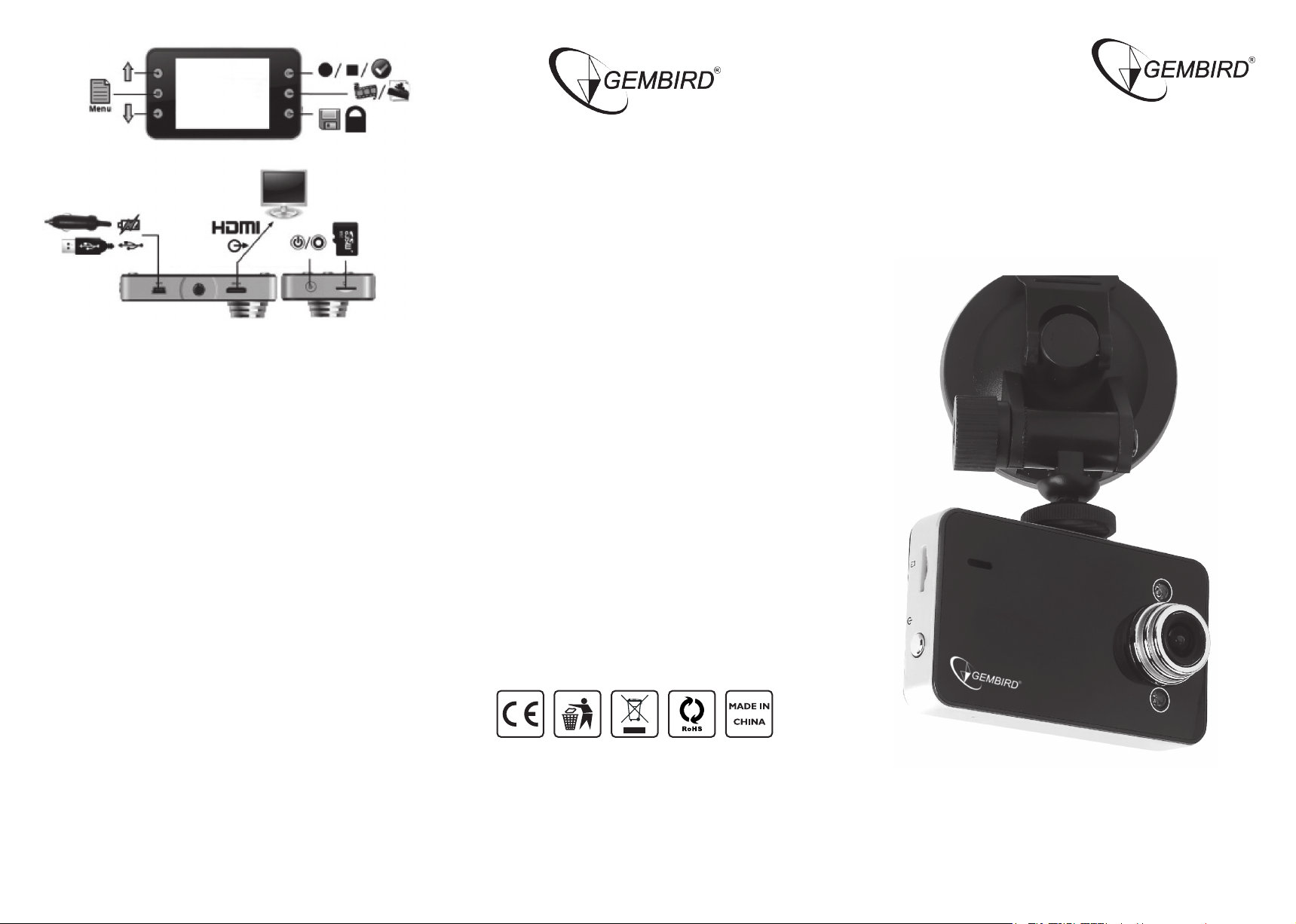
USB Modus
Wenn Sie die Kamera via USB mit einem PC verbinden, erscheint
ein Popup Menü auf dem Display Ihrer Kamera. Sie können nun
aus 3 Modi wählen.
1. USB-Disk - In diesem Modus können sie auf Videos und Bilder
auf der SD Karten von dem PC aus zugreifen. (Die Kamera
wird dabei als Speichermedium erkannt)
2. PC-Kamera - Dieser Modus ermöglicht es, die Kamera als
Webcam zu nutzen
3. PictBridge - nur in Verbindung mit PictBridge kompatiblen Druckern verwendbar
Batterie Landungsanweisungen
Es gibt 3 Möglichkeiten, die Batterien wieder aufzuladen. In
allen 3 Fällen wird Sie eine rote Kotrollleuchte darüber informieren, dass das Gerät gerade aufgeladen wird. Die gesamte
Ladedauer beträgt etwa 180 Minuten. Die rote Kontrollleuchte
erlischt, sobald der Ladevorgang abgeschlossen ist.
Hausanschrift:
GEMBIRD Deutschland GmbH
Coesterweg 45
D-59494 Soest
Garantieerklärung / Service
• Die Garantie beträgt 24 Monate ab Verkaufsdatum an
den Endverbraucher. Das Kaufdatum und der Gerätetyp sind durch eine maschinell erstellte Kaufquittung zu
belegen. Bitte bewahren Sie Ihren Kaufbeleg daher für
die Dauer der Garantie auf, da er Voraussetzung für eine
eventuelle Reklamation ist.
• Innerhalb der Garantiezeit werden alle Mängel durch
den Hersteller entweder durch Instandsetzung, Austausch mangelhafter Teile oder im Austausch behoben.
Die Ausführung der Garantieleistung bewirkt weder eine
Verlängerung noch einen Neubeginn der Garantiezeit.
• Eine Garantieleistung entfällt für Schäden oder Mängel
die durch unsachgemäße Handhabung oder durch äußere Einwirkung(Sturz, Schlag, Wasser, Staub, Verschmutzung oder Bruch) herbeigeführt wurden. Verschleißteile
(z.B. Akkus) sind von der Garantie ausgenommen.
Konformitätserklärung
Das Produkt DCAM-005 wurde getestet und stimmt mit den
grundlegenden Anforderungen der Richtlinie 2004/108/EG
(EMV) überein. Die Konformitätserklärung kann auf unserer
Website http://www.gembird.de/ heruntergeladen werden.
DCAM-005
HD Dashcam mit integriertem Mikrofon
und Nachtsichtfunktion
1. Benutzen Sie einen 5 V USB Netzadapter (nicht im Lieferumfang enthalten)
2. Benutzen Sie das USB PC-Daten/Ladekabel (im Lieferumfang
enthalten)
3. Benutzen Sie das KFZ-Ladekabel (im Lieferumfang enthalten)
Entsorgungshinweise:
Werfen Sie dieses Gerät nicht in den Hausmüll. Unsachgemäße
Entsorgung kann sowohl der Umwelt als auch der menschlichen
Gesundheit schaden. Informationen zu Sammelstellen für Altgeräte erhalten Sie bei Ihrer Stadtverwaltung oder einer autorisierten Stelle für die Entsorgung von Elektro-und Elektronikgeräten.
Kunden-Service:
Telefon: +49 (0)1805 - 436247
*
Telefax: +49 (0)2921 - 6710519
E-Mail: support@gembird.de
*) EUR 0,14/Min. aus dem deutschem Festnetz. Mobilfunkpreise können abweichen.
Web: www.gembird.eu
Benutzerhandbuch
Ver. 20131209
